久しぶりの投稿となります。すっかりさぼってしまってどうもすみません。
最近、やたらと質問が多いWindows7の共有フォルダーの設定について書いておきます。
最近はファイルサーバーを導入するところが増えており、以前のようにネットワーク共有とかは
見かけなくなりました。しかしPPCや家庭用複合機などでスキャンtoフォルダー機能が簡単に出来る
ようになったため外部から書き込める共有フォルダーの設定が必要です。Windows7の場合共有したいフォルダーを右クリックしてプロパティ→共有とたどります。
※右クリックするとその中にも共有がありますがそこに行かずにプロパティに行ってください。
ネットワークのファイルとフォルダーの共有の中の共有ボタンをクリックして共有するユーザーを
追加します。▼を押してeveryoneを選びます。追加したらアクセス許可のレベルを
読み取り/書き込みに設定してやります。最後に下の共有ボタンをクリックする共有の設定が終了です。
以下、大事なところ
次にプロパティの画面に戻って、一番下のパスワード保護のとこにあるネットワークと共有センター
のリンクをクリックします。画面を下のほうにスクロールすると、パスワード保護共有があります。
デフォルトではパスワード保護の共有を有効にするにチェックが入っています。
ここを無効にしてやらないと必ずパスワードを求めてきます。パスワードとか聞かれても??
わからないことが殆どで、「パスワードがわからないけどどうすればいいの?」という質問が多いのですよ。
パスワード保護の共有を無効にするにチェックを入れて変更の保存ボタンをクリックします
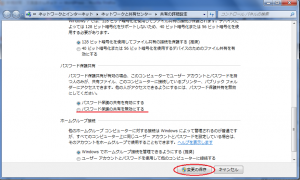
以上で共有フォルダーの設定は終了です。ネットワークコンピュータから覗いてみると
簡単に開けるようになっていると思います。
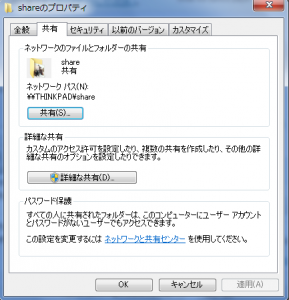
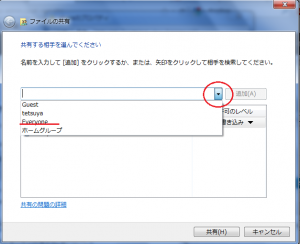
コメントテスト
テスト